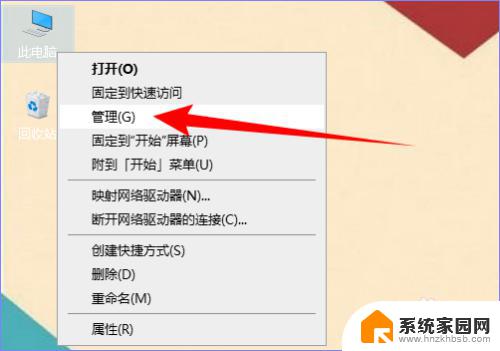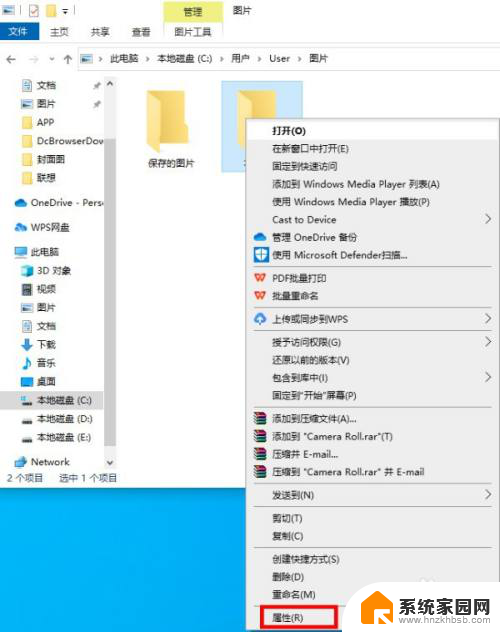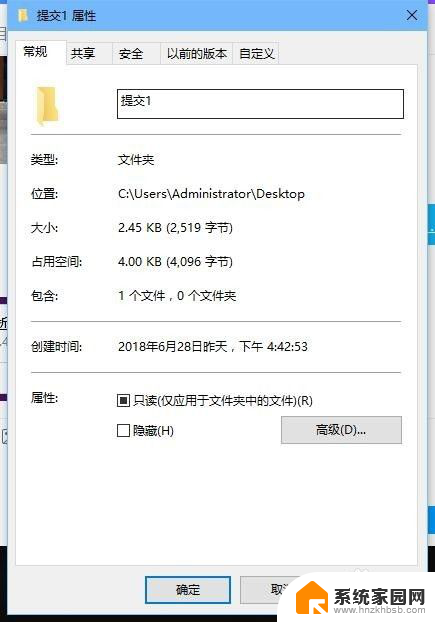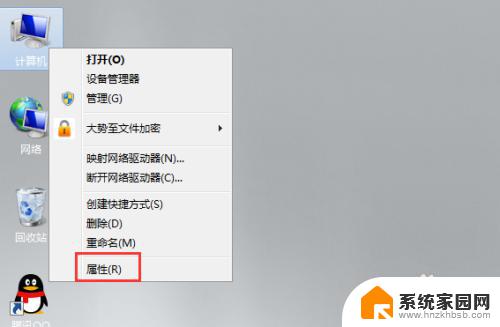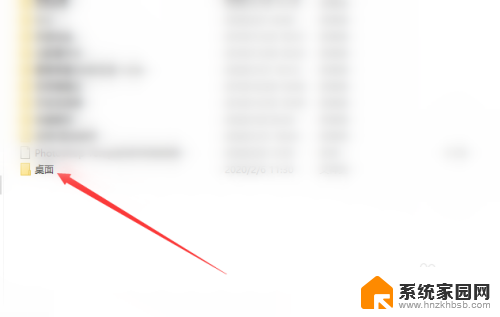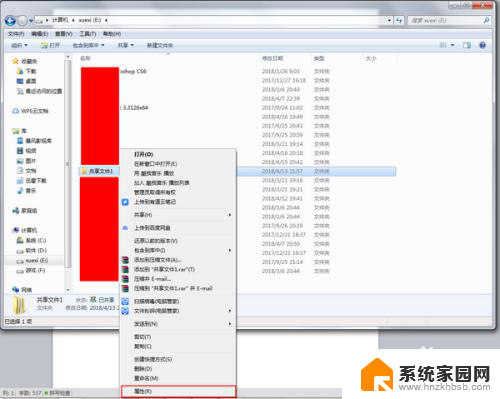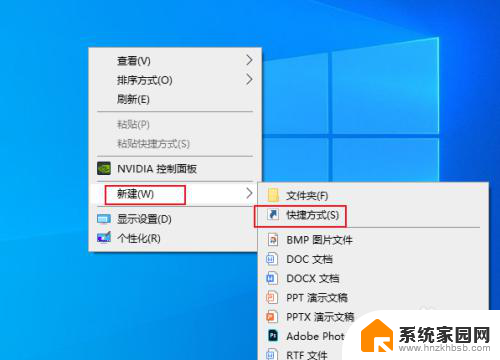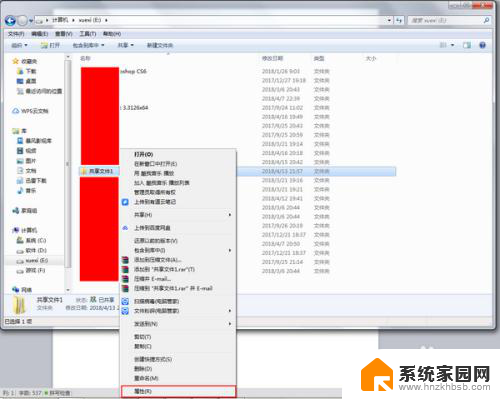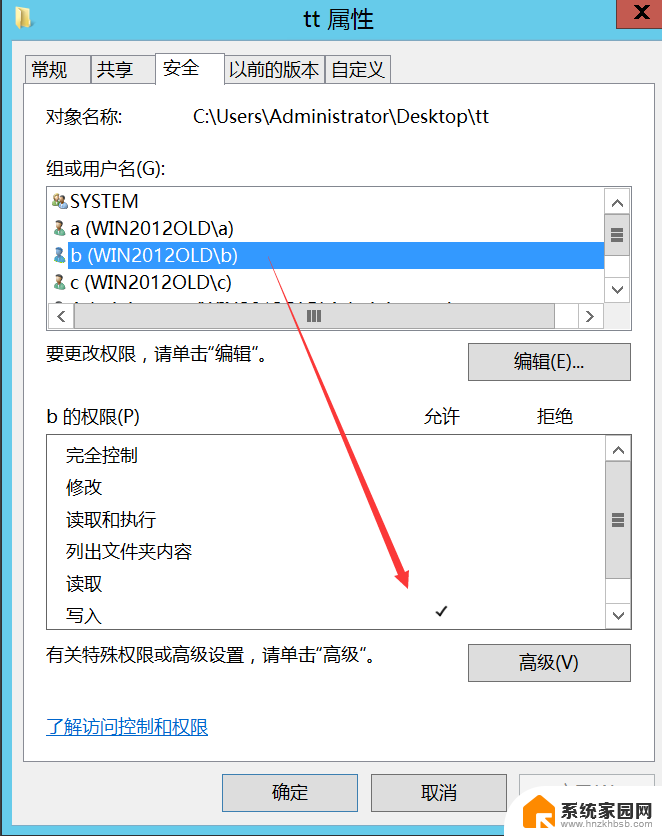如何将共享盘路径放到桌面 将NAS上的共享文件夹设置为Windows桌面快速访问的步骤
更新时间:2023-10-30 08:43:05作者:jiang
如何将共享盘路径放到桌面,在日常办公和生活中,我们经常需要访问NAS上的共享文件夹,为了方便快捷地访问这些文件夹,将共享盘路径放到桌面是一个很好的解决方案。通过这种方式,我们可以直接在桌面上点击图标,即可快速进入所需的共享文件夹,省去了繁琐的操作步骤。接下来我将为大家介绍如何将NAS上的共享文件夹设置为Windows桌面快速访问的步骤。让我们一起来了解吧!
具体方法:
1.在桌面空白区域点击右键,点击菜单【新建】-【快捷方式】;

2.在【创建快捷方式】页面,输入网络存储中的共享文件夹UNC路径(\\ip\共享文件夹名)后。点击【下一步】;
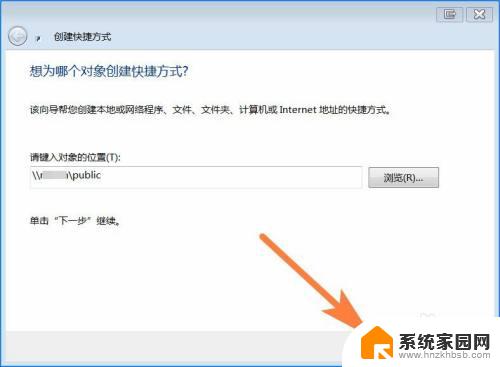
3.输入连接网络存储的账号及密码,并勾选【记住我的凭证】。点击【确定】;
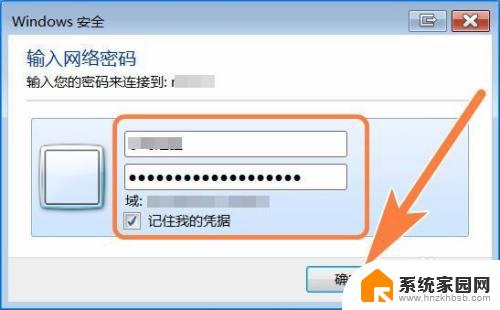
4.给快速方式输入一个自定义名称,点击【完成】;
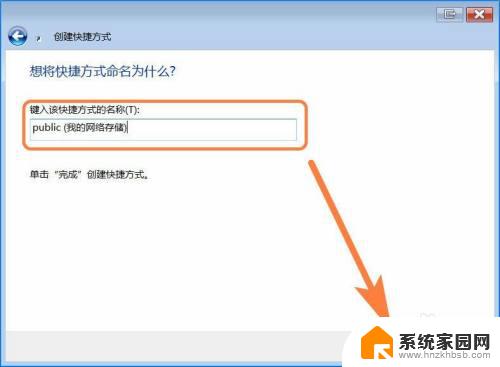
5.桌面就生成了访问网络存储的快捷方式,双击快捷方式就能直接打开共享文件夹了。是不是很方便呢!
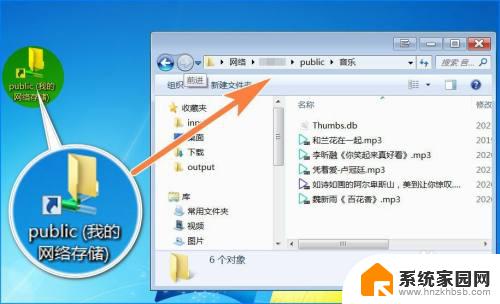
以上就是如何将共享盘路径放到桌面的全部内容,如果您有任何疑问,请根据本文提供的方法进行操作,希望本文能对您有所帮助。